On ne parle que du iPhone et du iPad par ici! On oubli trop souvent la Apple TV, qui elle aussi utilise une variante de iOS. Premièrement, avant que vous ne vous le demandiez, la Apple TV n’est pas une télévision. C’est un moyen de connecter vos appareils Apple ou ordinateurs à votre télévision.

Petit outil très pratique et relativement abordable(pour un produit Apple!), il resemble plus à une rondelle de hockey qu’à un appareil iOS traditionnel. Physiquement c’est une petite boite noire, qui tient dans la paume de la main, avec aucun écran, un petit led blanc à l’avant et une série de connecteurs à l’arrière. Parmis ces connecteurs on y trouve la prise AC, une entré HDMI, une entré « optical audio » et un port Ethernet.

Une de ces machines connecté via le cable Ethernet ne sert pas a grand chose, vous allez pouvoir aller vous balader sur Youtube, louer des films sur iTunes et écouter tout cela sur votre téléviseur HD 52 pouces, mais le plaisir ira pas vraiment plus loin. Vous passerez sans voir le coté « magique » de la Apple TV.
Le mieux est de la connecter à votre réseau sans-fil. Le même que vous utilisez avec vos autres appareils. iPad, iPod touch, iPhone, Mac, Windows, tous peuvent être connectés a la Apple TV(Windows requiert iTunes).
Les possibilités
Plusieurs utilisations possibles, sur Mac/PC: vous pouvez laisser votre ordinateur allumé dans la pièce voisine avec iTunes laissé en tache de fond, allumer votre téléviseur et votre Apple TV, et simplement naviguer dans votre bibliothèque iTunes et écouter la musique qui y est stockée ou encore un film que vous avez acheté plus tot sur iTunes. Vous pouvez aussi utiliser directement votre ordinateur et démarrer le fichier à partir de celui-ci en utilisant la fonction AirPlay. La difference entre les deux méthode étant que le controle revient a l’appareil qui a commencé la lecture. Si vous avez démarré sur la Apple TV, vous ne pourrez controller l’avance rapide ou bien changer le fichier qui joue a partir de l’ordinateur. L’inverse est aussi applicable si vous avez commencé votre morceau sur l’ordinateur. Vous pouvez aussi bien visioner votre bibliothèque de photo que vous avez en mémoire sur votre ordinateur. Pratique pour montrer vos photos de voyage sans avoir a brancher votre APN au téléviseur! Vos photos peuvent aussi être utilisées en économiseur d’écran, un peu selon le thème déjà vu avec la fonction de cadre photo sur iPad.
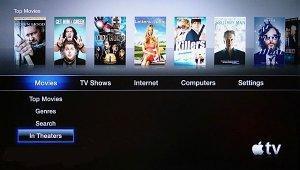
Petit désagrément qui s’est produit sur mon Macbook Pro, la télécommande infra rouge fournie avec la Apple TV(la Apple Remote, voir plus bas) controle autant le Mac que la Apple TV. La Remote démarrait l’application Front Row sur mon Mac dès que je voulais commander l’Apple TV. J’ai dû désactiver le port infrarouge sur le Mac dans les paramètres. C’est un problème que vous allez rencontrer avec tout les Mac laissés à proximité de la Apple TV.
Sous iOS, on peut utiliser la fonction AirPlay pour envoyer la musique, ou un film, jouer sur votre téléviseur à travers votre système de son de 2000 watts. Un bouton »AirPlay » va apparaitre près du bouton play quand vous écouterez un vidéo. Vous pouvez aussi télécharger l’application Remote(gratuite) et controller la Apple TV ou votre bibliothèque iTunes directement de votre appareil iOS.
Parmi les autres fonction disons rapidement qu’elle peut être connecté à Youtube, Netflix, Mobile Me, Flickr et aussi à la radio internet.
Petit détail pratique: elle ne s’éteint jamais, elle se met en veille automatiquement après un délai préprogrammé et un simple clique la sort de veille en moins de deux.
Apple Remote
L’Apple Remote est fort probablement une des pieces de hardware les plus sublimes que vous pourrez voir. La finition est incroyable. Le tout est léger, dépourvu de joint d’assemblage, et vraisemblablement de bonne qualité.

Elle fonctionne par onde infrarouge et ne parviendra pas à faire son travail si il y a un obstacle entre elle et la Apple TV. Son fonctionnement est très simple. Une sorte de D-Pad avec un bouton central, un bouton menu et un bouton play/pause. La navigation se fait avec le bouton à quatre directions, on sélectionne avec le bouton central. Le bouton menu sert de touche « retour ».Le play/pause, bien, sert de bouton play/pause(ouf!). Rien de bien complexe si vous savez vous servir d’un Motorola RZR V3. Il y a quand même quelques fonctions cachées avec les pressions prolongées sur les boutons. Sur le bouton central ca nous amène un menu contextuel, pour utiliser Genius entre autres. Ce menu change avec l’endroit ou vous êtes dans la Apple TV. Une pression longue sur le bouton »menu » vous ramène a l’écran d’acceuil comme quand on appuis sur le bouton »home » sur le iPhone.
Bref, très simple de fonctionnement.
iOS? Ça se jailbreak?
Oui ça se jailbreak. Je vais pas vous expliquer comment ici puisque la méthode change avec la version d’iOS que vous avez, je vous réfère ici à votre meilleur ami Google. Je vais quand même vous expliquer la base de iOS sur la Apple TV, les avantages et possibilités du jailbreak.
Le jailbreak veut premièrement dire que vous libérer votre machine de ses entraves avec Apple et vous permet de violer quelques règlements imposé par son fabriquant. Vous devez aussi savoir que cela annule votre garantie avec Apple.
iOS sur cette petite boite est couvert par une seule application, et elle démarre automatiquement sur celle-ci. Il est impossible par défaut d’utiliser autre chose. Le jailbreak peut vous autoriser à ajouter d’autres fonctions. Par exemple un navigateur web, qui n’est pas sans rappeler PlayStation. Diverses apps peuvent être ajoutées.
Au final
La Apple TV est un gadget pratique, abordable, compatible avec presque tout les appareils que vous avez, simple, fiable et performant. Pourquoi s’en priver?

